Рационализирайте вашата входяща кутия: Силата на Kutools за функцията за изтриване на дублиращи се имейли на Outlook
Когато работите с имейли в Outlook, може да срещнете множество дублирани такива. Тези дубликати могат да произтичат от случайно копиране и поставяне, множество цикъла на изпращане-получаване, проблеми със синхронизирането на имейли и др. Наличието на твърде много дублиращи се имейли може да претовари вашата пощенска кутия, което забавя скоростта му на отваряне и затруднява управлението му. В този момент изтриването на тези дубликати става от съществено значение. Въпреки това, в Outlook няма вграден инструмент за групово премахване на дублиращи се имейли, а ръчно премахване. За да поддържаме входящата си кутия чиста и организирана бързо и лесно, разчитаме на Kutools за Outlook. Тази функция предлага три различни опции пригодени за специфични потребителски нужди премахване на дубликати от избрани имейли, определени папки или прилагане на персонализирани правила за изтриване, преместване или категоризиране на дубликати.
Как да кандидатствате за изтриване на дублиращи се имейли

Предимства от използването на Delete Duplicate Emails
| Подобрена ефективност: Оптимизиране на вашата входяща кутия за по-лесна навигация и управление. |  |
| Опростена входяща кутия: Поддържа вашата имейл среда чиста, което улеснява фокусирането върху важните имейли. |  |
| Намалено място за съхранение: Чрез премахване на дубликати, това помага за намаляване на общото изискване за съхранение на вашия акаунт в Outlook. |  |
| Лесна употреба: С удобен за потребителя интерфейс, той предлага безпроблемно изживяване при управление на дубликати. |  |
| Множество опции за изтриване: Независимо дали предпочитате бързо почистване на избрани имейли, цялостно почистване на конкретни папки или трябва да приложите персонализирани действия към дубликати, Kutools за Outlook побира всичко. |  |
| Безопасност: Осигурява сигурен процес, който защитава вашите важни имейли, като същевременно елиминира дубликати. |  |
| Цялостно сканиране: Извършва задълбочено сканиране, за да идентифицира дубликати във входящата ви поща, като гарантира, че няма излишък. |  |
| Възможност за групова обработка: За разлика от ръчното изтриване, което отнема време и е трудоемко, тази функция позволява групово изтриване на дубликати в множество папки, спестявайки значително време. |  |
| Изтриване с едно щракване: Може да изтрие всички дублиращи се имейли от избрани имейли само с едно щракване, спестявайки време и усилия. |  |
| Интелигентна идентификация: Може интелигентно да идентифицира дублирани имейли без необходимост от ръчно търсене. |  |
| Обратна връзка в реално време: Предоставя бърза обратна връзка за резултатите от изтриването след завършване, което позволява на потребителите да разберат ясно резултата от изтриването. |  |
| Поддръжка на добавяне на категории: Бързо намиране на всички дублирани имейли и ви помага да добавите една или повече категории към всички дубликати, за да можете лесно да идентифицирате дублирани елементи, без да ги изтривате или премествате. |  |
Kutools за Outlook - Над 100 мощни функции, за да заредите вашия Outlook.
Как да кандидатствате за изтриване на дублиращи се имейли
Kutools за Outlook предлага трио от специализирани функции, предназначени да задоволят различни нужди, когато става въпрос за елиминиране на дублиращи се имейли. Продължете с това ръководство, за да научите ясен, стъпка по стъпка подход за това как ефективно да използвате всяка функция, за да почистите входящата си кутия.
🔵Изтрийте дублиращи се имейли в избраните имейли
Идеален, когато сте идентифицирали конкретни имейли и искате бързо почистване.
Стъпка 1: Просто изберете имейлите
- Изберете няколко непрекъснати имейла: Изберете първия, задръжте Превключване и след това изберете последния.
- Изберете няколко непоследователни имейла: Задръжте Ctrl клавиш, изберете имейли един по един.
Стъпка 2: Приложете функцията Премахване на дублиращи се имейли от избраните
Достъп до раздела Kutools и щракнете Дублирани имейли > Премахване на дублиращи се имейли от избраните... за да изтриете дубликати във вашия избор.

Стъпка 3: Изтрийте дублиращите се имейли
-
Ще се появи диалогов прозорец Дублиране, в който са изброени всички дубликати в избраните имейли, щракнете върху Изтрий бутон, за да започнете да изтривате всички дублирани имейли.

-
След това се появява диалогов прозорец за показване на броя на изтритите елементи, щракнете OK.

-
Сега всички дублирани имейли са изтрити, оставяйки само едно копие (имейлът, показващ червената точка в долния десен ъгъл на иконата на имейл). Можете да щракнете върху завършеност , за да затворите диалоговия прозорец.
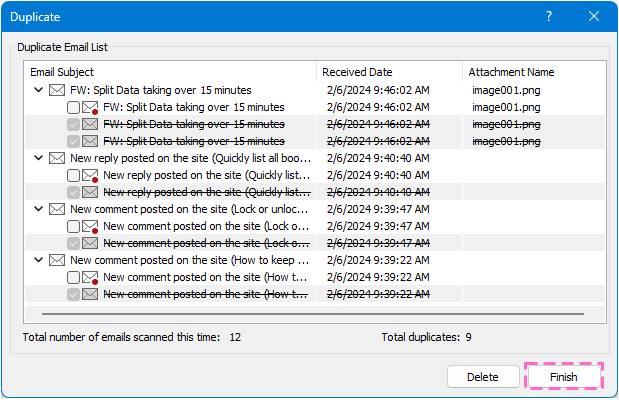
- Всички дублирани имейли се проверяват във всяка група по подразбиране, с изключение на първия, който се появява. Ако не искате да изтриете всички дубликати, можете да разширите групата дубликати и да поставите отметка само на дубликатите, които трябва да бъдат изтрити.
- Налично е меню с десен бутон.
- Възстановяване на избора по подразбиране: Изберете тази опция, за да проверите всички дублирани елементи с изключение на първия във всяка дублирана група.
- Провери всичко: Изберете тази опция, за да проверите всички дублирани елементи във всяка група.
- Премахнете всички отметки: Изберете тази опция, за да премахнете отметката от всички дублирани елементи във всяка група.
- Покажете общия брой на всички имейли, които сте сканирали този път.
- Покажи броя на всички дублиращи се елементи, намерени този път.

🔵Изтриване на дублирани имейли от определени папки
Когато имате нужда от по-широко почистване, тази опция ви позволява да насочвате към цели папки.
Стъпка 1: Приложете функцията за бързо сканиране и премахване на дублирани имейли
Придвижете се до Kutools кликнете върху Дублирани имейли > Бързо сканиране и премахване на дублиращи се имейли....

Стъпка 2: Поставете отметка в папката, която искате да сканирате и премахнете дубликатите от нея

- Налично е меню с десен бутон.
- Филтриране между файлове: Избирането на тази опция инструктира инструмента да търси дублирани елементи във всички избрани папки. Ако не е отметнато, то ще сравнява и търси дубликати само в рамките на избраната папка.
- Показване на броя на избраните папки.

Стъпка 3: Изтрийте дублиращите се имейли
-
Дублирани имейли ще се появи диалогов прозорец, изброяващ всички дубликати в избраните папки, щракнете върху Изтрий бутон, за да започнете да изтривате всички дублирани имейли.

-
След това се появява диалогов прозорец за показване на броя на изтритите елементи, щракнете OK.

-
Сега всички дублирани имейли са изтрити, оставяйки само едно копие (имейлът, показващ червената точка в долния десен ъгъл на иконата на имейл). Можете да щракнете върху Близо , за да затворите диалоговия прозорец.

- Всички дублирани имейли се проверяват по подразбиране, с изключение на първия, който се появява. Ако не искате да изтриете всички дубликати, можете да разширите групата дубликати и да поставите отметка само на дубликатите, които трябва да бъдат изтрити.
- Налично е меню с десен бутон.
- Свит възел: Изберете тази опция, за да покажете всички дублирани групи, но да не показвате дублиращите се елементи във всяка група.
- Отваряне на всички: Изберете тази опция, за да разгънете всички дублирани групи и да покажете всички дублирани елементи във всяка група.
- Свиване на всички: Изберете тази опция, за да свиете всички дублиращи се групи и да показвате само името на папката.
- Възстанови по подразбиране Избор: Изберете тази опция, за да проверите всички дублирани елементи с изключение на първия във всяка дублирана група.
- Провери всичко: Изберете тази опция, за да проверите всички дублирани елементи във всяка група.
- Премахнете всички отметки: Изберете тази опция, за да премахнете отметката от всички дублирани елементи във всяка група.
- Покажи броя на всички дублиращи се елементи, намерени този път.

🔵Изтрийте, преместете или категоризирайте дублирани имейли от определени папки
Стъпка 1: Приложете функцията Разширено сканиране и премахване на дублирани имейли
Под Kutools кликнете върху Дублирани имейли > Разширено сканиране и премахване на дублирани имейли....
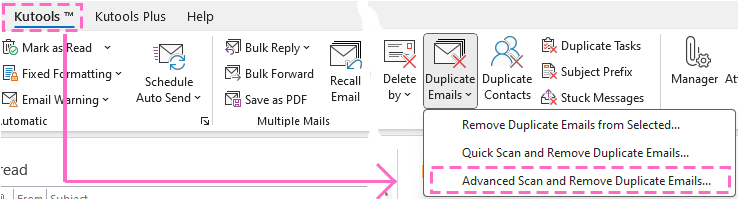
Стъпка 2: Изберете папки, които искате да премахнете дублирани имейли
В пукането Дублирани имейли - Стъпка 1 прозорец,
-
Проверете имената на папките, от които искате да търсите дублирани имейли,
-
След това кликнете Следващ: Изберете полета за филтриране на дублирани имейли бутон, за да преминете към следващата стъпка.
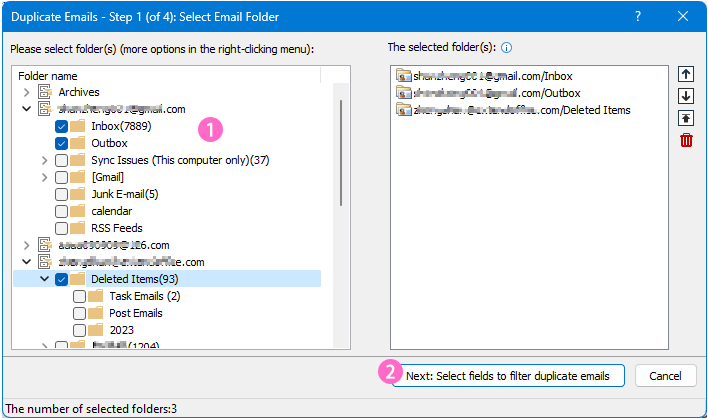
- Налично е меню с десен бутон.
- Провери всичко: Изберете тази опция, за да отметнете всички папки, включително подпапките.
- Премахнете всички отметки: Изберете тази опция, за да премахнете отметката от всички папки, включително подпапките.
- Изберете всички подпапки на текущата папка: Изберете тази опция, за да проверите всички подпапки на избраната папка.
- Демаркирайте всички подпапки на текущата папка: Изберете тази опция, за да премахнете отметката от всички подпапки на избраната папка.
- Отваряне на всички: Изберете тази опция, за да разгънете всички папки, включително подпапките на всеки акаунт.
- Свиване на всички: Изберете тази опция, за да свиете всички папки, включително подпапките на всички акаунти.
- Избраните папки са изброени в този прозорец и съобщенията в горната папка ще бъдат с приоритет, за да бъдат запазени. Можете да коригирате реда на папките или да изтриете папките от списъка, като го изберете и щракнете върху
 ,
,  ,
,  или
или  бутони.
бутони. - Показване на броя на избраните папки.

Стъпка 3: Посочете критериите за филтриране, за да идентифицирате дублиращите се имейли
в Дублирани имейли – Стъпка 2 прозорец,
-
Проверете критериите, въз основа на които искате да филтрирате дублиращите се имейли,
-
Кликнете Следващ: Изберете полетата, които да бъдат изброени в резултатите бутон.
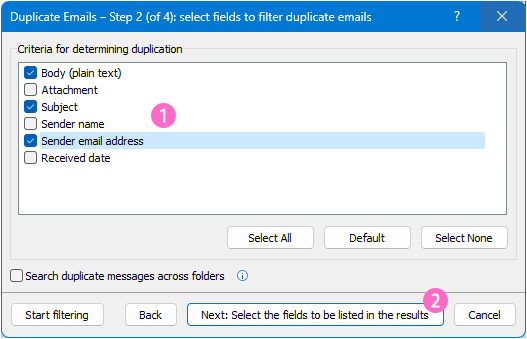
- Кликнете По подразбиране Бутонът автоматично ще избере Основно съдържание, Прикачен файл и Тема като критерии за филтриране.
- Проверете Търсене на дублирани съобщения в папки опция ще сравни и търси дублирани елементи във всички избрани папки. Премахнете отметката от тази опция, ще сравните и потърсите дублирани елементи в една папка.
- Ако кликнете върху Започнете филтрирането за директно филтриране на дублирани имейли, прозорецът с резултати ще покаже полетата по подразбиране.
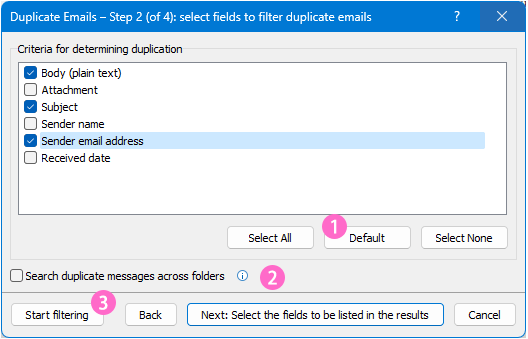
Стъпка 4: Идентифицирайте полетата, които да бъдат изброени в резултатите
в Дублирани имейли – Стъпка 3 прозорец,
-
Изберете един режим на показване, според нуждите ви,
-
Щракнете върху бутона Стартиране на филтрирането.

- - По подразбиране опцията е избрана по подразбиране, което означава, че пътят на файла, полетата за тема и текст ще бъдат изброени в резултата от филтъра.
- - Custom опция ви помага да посочите полетата, които трябва да се показват в резултата от филтъра.
- Изберете Custom опция
- Кликнете Дефинирани от потребителя бутон
- След това проверете полетата, от които се нуждаете в Дублирани имейли - Настройка диалоговия прозорец
- Запазете настройките

- Ако проверите Избрани дублирани критерии опция, резултатите от филтъра ще изброят полетата за условие, които сте посочили в стъпка 3.
Стъпка 5: Изтрийте, преместете или категоризирайте дублиращите се имейли според нуждите ви.
в Дублирани имейли – Стъпка 4 прозорец, можете да видите, че всички дублирани имейли са филтрирани въз основа на критериите, които сте персонализирали и изброили.

След това можете да изтриване, движение or категоризирайте тези дублиращи се елементи.
Изтриване на дублирани имейли (преместване в папката Изтрити елементи)
-
Щракнете върху падащия списък до Начини за справяне с дублирани имейли, Избери Изтриване (преместване в папката Изтрити елементи) опция и след това щракнете върху Запиши се сега бутон

-
След това се появява диалогов прозорец, който ви напомня за броя на изтритите елементи, щракнете OK да го затворите.

-
Можете да видите, че дублиращите се имейли ще бъдат показани в съветника със зачертаване, които са били изтрити, с изключение на запазения имейл, който е обозначен с червена точка в долния десен ъгъл на иконата на имейл. Кликнете Направен за да излезете от съветника.

Преместване на дублирани имейли в папка
-
Щракнете върху падащия списък до Начини за справяне с дублирани имейли, Избери Преместете всички проверени имейли опция и след това щракнете върху Запиши се сега бутон.
Pro tip: По подразбиране всички дублирани имейли ще бъдат проверени с изключение на първия.
-
в Моля, изберете папки изберете папка или създайте нова, за да поставите дублиращите се имейли, щракнете OK.

-
След това се появява диалогов прозорец, който ви напомня за броя на преместените елементи, щракнете OK да го затворите.

-
Можете да видите, че дублиращите се имейли ще бъдат показани в съветника със зачертаване, които са били изтрити, с изключение на запазения имейл, който е обозначен с червена точка в долния десен ъгъл на иконата на имейл. Кликнете Направен за да излезете от съветника.

Добавете категории към дублирани имейли
-
Щракнете върху падащия списък до Начини за обработка на дубликат имейли, Избери Добавете категории (включително запазени) опция и след това щракнете върху Запиши се сега бутон.

-
в Категории цветове изберете една или повече категории според нуждите си (също така можете да създадете нова цветова категория), след което щракнете OK.

-
След това се появява диалогов прозорец, който ви напомня за броя на завършените елементи, щракнете OK да го затворите.

-
Кликнете Направен за да излезете от съветника.
Освен за изтриване, преместване или категоризиране на всички дублирани имейли, изброени в съветника, можете също да използвате менюто с десен бутон, за да управлявате конкретни елементи по ваш избор.
-
Изтрийте, преместете или категоризирайте всички дубликати в дублирана група
Ако искате да обработите всички дубликати в определена дублирана група, щракнете с десния бутон върху името на групата и след това изберете опцията, от която се нуждаете.

Избирането на която и да е опция в менюто с десен бутон ще изведе поле за подкана за потвърждение на действието, щракнете върху бутона Продължи, ако искате да продължите, или щракнете върху Отказ.
След това трябва да обърнете внимание на следното
- Ако изберете да категоризирате всички маркирани елементи в текущата група, след потвърждаване на действието се появява диалогов прозорец Категории на цветовете, за да зададете цветови категории.
- Ако изберете да преместите всички маркирани елементи в текущата група, след потвърждаване на действието се появява диалогов прозорец Моля, изберете папки, за да изберете целева папка.
- Ако изберете да изтриете всички маркирани елементи в текущата група, след потвърждаване на действието всички дубликати с изключение на запазения имейл ще бъдат премахнати незабавно.
-
Изтрийте, преместете или категоризирайте определен дубликат в дублирана група
Ако искате да обработите само определен дублиран имейл в дублирана група, щракнете с десния бутон върху този дубликат и след това изберете опцията, от която се нуждаете.

Избирането на която и да е опция (с изключение на опцията Задаване като запазен имейл) в менюто с десен бутон ще изведе поле за подкана за потвърждение на действието, щракнете върху бутона Продължи, ако искате да продължите, или щракнете върху Отказ.
След това трябва да обърнете внимание на следното
- Ако изберете да преместите този елемент, след потвърждаване на действието се появява диалогов прозорец Моля, изберете папки, за да изберете целева папка.
- Ако изберете да категоризирате този елемент, след потвърждаване на действието се появява диалогов прозорец Цветови категории, за да зададете цветови категории.
- Ако изберете да изтриете този елемент, след потвърждаване на действието всички дубликати с изключение на запазения имейл ще бъдат премахнати незабавно.
-
Променете запазения имейл
Ако трябва да промените запазения имейл, щракнете с десния бутон върху дублирания имейл, който искате да зададете като нов запазен имейл, и изберете опцията Задаване като запазен имейл от контекстното меню.
-
Използвайте лесно същите настройки следващия път, когато търсите дублирани имейли
След като приложите функцията Разширено сканиране и премахване на дублирани имейли, тя ще запази последните конфигурации, което ви позволява лесно да използвате същите настройки следващия път, когато търсите дублирани имейли. За да направите това, просто изберете Kutools > Дублирани имейли > Разширено сканиране и премахване на дублиращи се имейли и в съветника за дублирани имейли – стъпка 1 щракнете върху бутона Стартиране на филтриране.
Това завършва ръководството стъпка по стъпка и обяснението за използване на функциите за изтриване на дублиращи се имейли на Kutools за Outlook.
Ако се интересувате, можете щракнете, за да изтеглите и да го изпробвате.
Ако имате въпроси, не се колебайте да оставите съобщение в секцията за коментари по-долу.
Най-добрите инструменти за продуктивност в офиса
Kutools за Outlook - Над 100 мощни функции, за да заредите вашия Outlook
🤖 AI Mail Assistant: Незабавни професионални имейли с AI магия - с едно щракване до гениални отговори, перфектен тон, многоезично владеене. Трансформирайте имейла без усилие! ...
📧 Автоматизиране на имейли: Извън офиса (налично за POP и IMAP) / График за изпращане на имейли / Автоматично CC/BCC по правила при изпращане на имейл / Автоматично пренасочване (разширени правила) / Автоматично добавяне на поздрав / Автоматично разделяне на имейлите с множество получатели на отделни съобщения ...
📨 Управление на Email: Лесно извикване на имейли / Блокиране на измамни имейли по теми и други / Изтриване на дублирани имейли / подробно търсене / Консолидиране на папки ...
📁 Прикачени файлове Pro: Пакетно запазване / Партидно отделяне / Партиден компрес / Автоматично запазване / Автоматично отделяне / Автоматично компресиране ...
🌟 Магия на интерфейса: 😊 Още красиви и готини емотикони / Увеличете продуктивността на Outlook с изгледи с раздели / Минимизирайте Outlook, вместо да затваряте ...
???? Чудеса с едно кликване: Отговорете на всички с входящи прикачени файлове / Антифишинг имейли / 🕘Показване на часовата зона на подателя ...
👩🏼🤝👩🏻 Контакти и календар: Групово добавяне на контакти от избрани имейли / Разделете група контакти на отделни групи / Премахнете напомнянията за рожден ден ...
Над 100 Характеристики Очаквайте вашето проучване! Щракнете тук, за да откриете повече.


Съдържание
- Предимства от използването на Delete Duplicate Emails
- Как да кандидатствате за изтриване на дублиращи се имейли
- Изтрийте дублиращи се имейли в избраните имейли
- Изтриване на дублирани имейли от определени папки
- Изтрийте, преместете или категоризирайте дублирани имейли от определени папки
- Свързани статии
- Най-добрите инструменти за продуктивност в офиса
- Коментари